华硕A555Q笔记本bios设置u盘启动视频教程
本视频为华硕笔记本A555Q型号的bios设置教程,其他华硕笔记本A555Q系列的都可以参考借鉴。视频来源为U深度用户向我司有偿提供,视频为U深度所有,仅供大家参考学习,请勿私自转载,谢谢。
华硕A555Qbios设置教程:
1.开机后按F2,进入bios界面。
2.用方向键选择Advanced,选择到SATA Configuration,选择SATA Mode Selection回车选择AHCI。

3.按ESC键返回,方向键选择到Security, 点击Secure Boot menu, 选择Secure Boot Control, 选择Disabled。
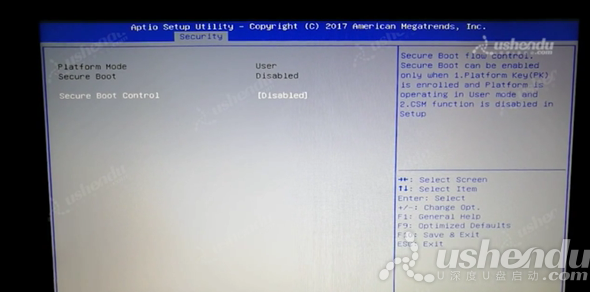
4.方向键选择到Boot ,选择Launch CSM, 回车选择Enabled,选择Boot Option #1 ,回车选择U盘的名字。
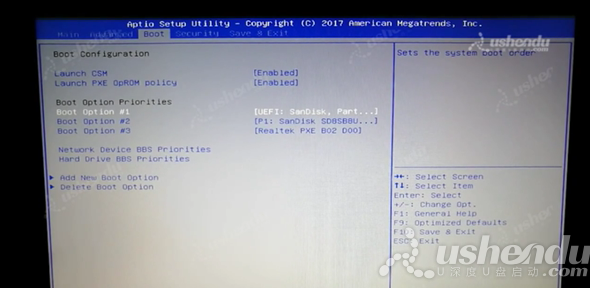
5.需要传统模式的U盘启动需要选择Hard Drive BBS Priorities,把U盘名字调到第一个,然后在上一个步骤调整成功只有U盘名字的选项。
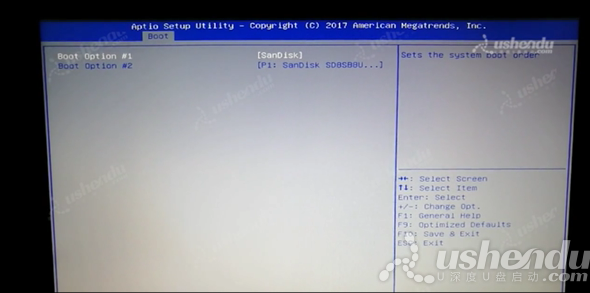
6.按F10保存, YES回车确定 ,电脑会自动重启进入PE系统。
使用另外一种方法,电脑的启动快捷键进入PE系统。
7.开机后连续按ESC, 进入电脑的快捷启动菜单, 然后选择U盘回车,电脑会自动重启进入PE系统。
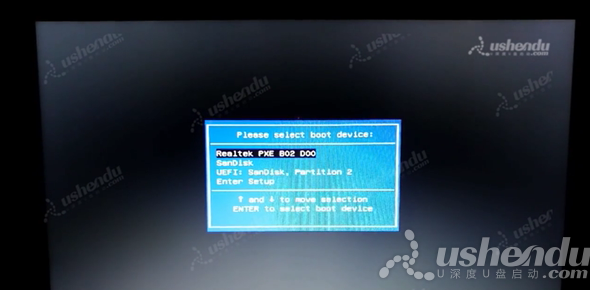
视频流程说明:
1.进入计算机的BIOS设置功能,进行硬盘模式更改的操作方法。(一般情况可以不需要进行设置,以免影响正常使用)
2.关闭安全启动项。
3.电脑引导启动模式设置,设置引导启动模式(兼容模式和UEFI模式)
4.进行U盘优先启动设置,将制作好的U盘启动盘设置为第一启动项,然后保存重启进入PE模式的操作方法。
5.开机启动按快捷键呼出快捷选项框,选择U盘启动,进入PE的操作方法。(推荐使用此方式)
备注:不同的主板或笔记本型号,BIOS设置及U盘启动快捷键也不同,请大家根据自己电脑类型,选择对应的教程视频观看学习。如果有任何软件方面的问题,请点击官网首页的客服QQ,与我们软件的客服MM联系。U深度感谢您的支持。
本款华硕A555Q笔记本的BIOS设置快捷键为:F2键
本款华硕A555Q笔记本的快捷启动键为:ESC键